Emtec MOVIE CUBE R100 User Manual [de]

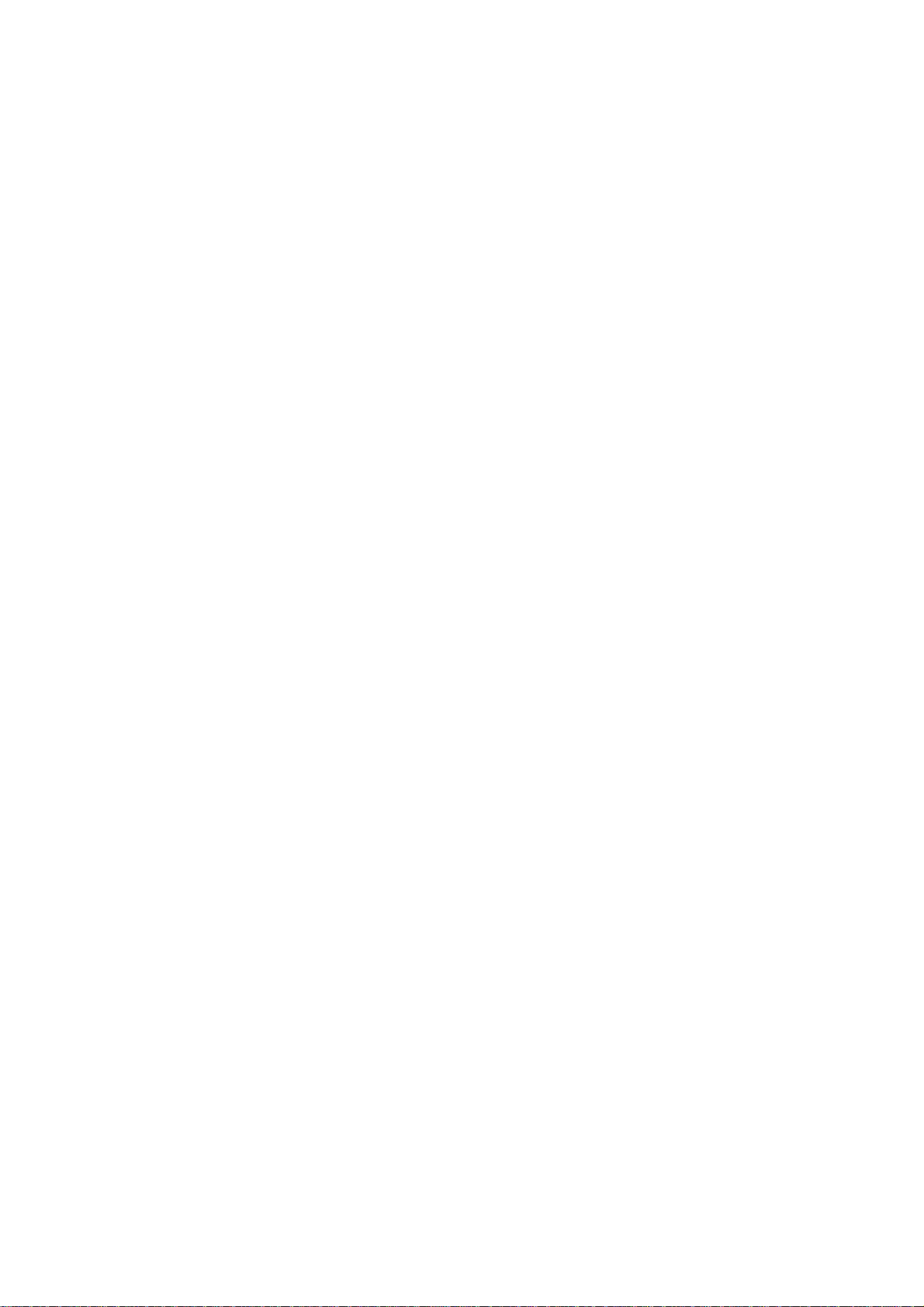
Inhaltsverzeichnis
1. Einführung............................................................................................................................ 3
1.1 Anhang.............................................................................................................3
1.2 VERSANDLISTE............................................................................................4
1.3 Sicherheitshinweise..........................................................................................5
1.4 Verbindung.......................................................................................................7
1.5 Erstmaliger Gebrauch ....................................................................................12
2. Über den Player ................................................................................................................. 14
2.1 Fernbedienung : .............................................................................................14
2.2 Vorderseite .....................................................................................................20
2.3 Geräterückseite ..............................................................................................23
3. DIE ERSTEN SCHRITTE.................................................................................................... 24
3.1 Das Auswählen von Video IN - Live TV, Aufnahme und Time Shifting.......24
3.2 Auswählen der Wiedergabe – Wiedergeben und Editieren von
Aufgezeichneten Titeln........................................................................................24
3.3 Auswählen der Browser – Wiedergeben von Multimediadateien..................24
3.4 Auswählen der Einstellungen.........................................................................25
3.5 Auswählen der Wieder gabeliste (Playliste) – Musik Playlist ........................25
4. Die Titelliste für aufgezeichnete Videos.......................................................................... 26
4.1 Die Titelliste...................................................................................................26
4.2 Wieder geben der T iteln..................................................................................27
4.3 Löschen von Titeln.........................................................................................27
4.4 Umbennen der Titel........................................................................................27
4.5 Sortieren von Dateien ....................................................................................28
4.6 Titeleditierungsenü.........................................................................................29
4.7 Dienstprogramme...........................................................................................33
4.8 Speichern der aufgezeichneten Titel..............................................................33
5. Timer Menü......................................................................................................................... 34
5.1 Erstellen eines neuen Zeitplanes....................................................................34
5.2 Editierzeitplan................................................................................................35
5.3 Löschen von Zeitplänen.................................................................................35
5.4 Zeitplanstatusübersicht ..................................................................................36
5.5 Aufnahmeverlaufübersicht.............................................................................37
6. Konfigurationsmenü (Setup Menu).................................................................................. 38
6.1 Veränderung der Spracheinstellungen............................................................38
6.2 Veränderung der Audioeinstellungen.............................................................39
6.3 Veränderung der Videoeinstellungen.............................................................40
6.4 Veränderung der Aufnahmeeinstellungen......................................................43
6.5 Veränderung der Netzwerkeinstellungen .......................................................45
6.6 Veränderung der Systemeinstellungen...........................................................47
6.7 Veränderung der MISC-Einstellungen...........................................................49
7. BROWSERMENÜ ............................................................................................................... 50
7.1 Musik durchsuchen........................................................................................50
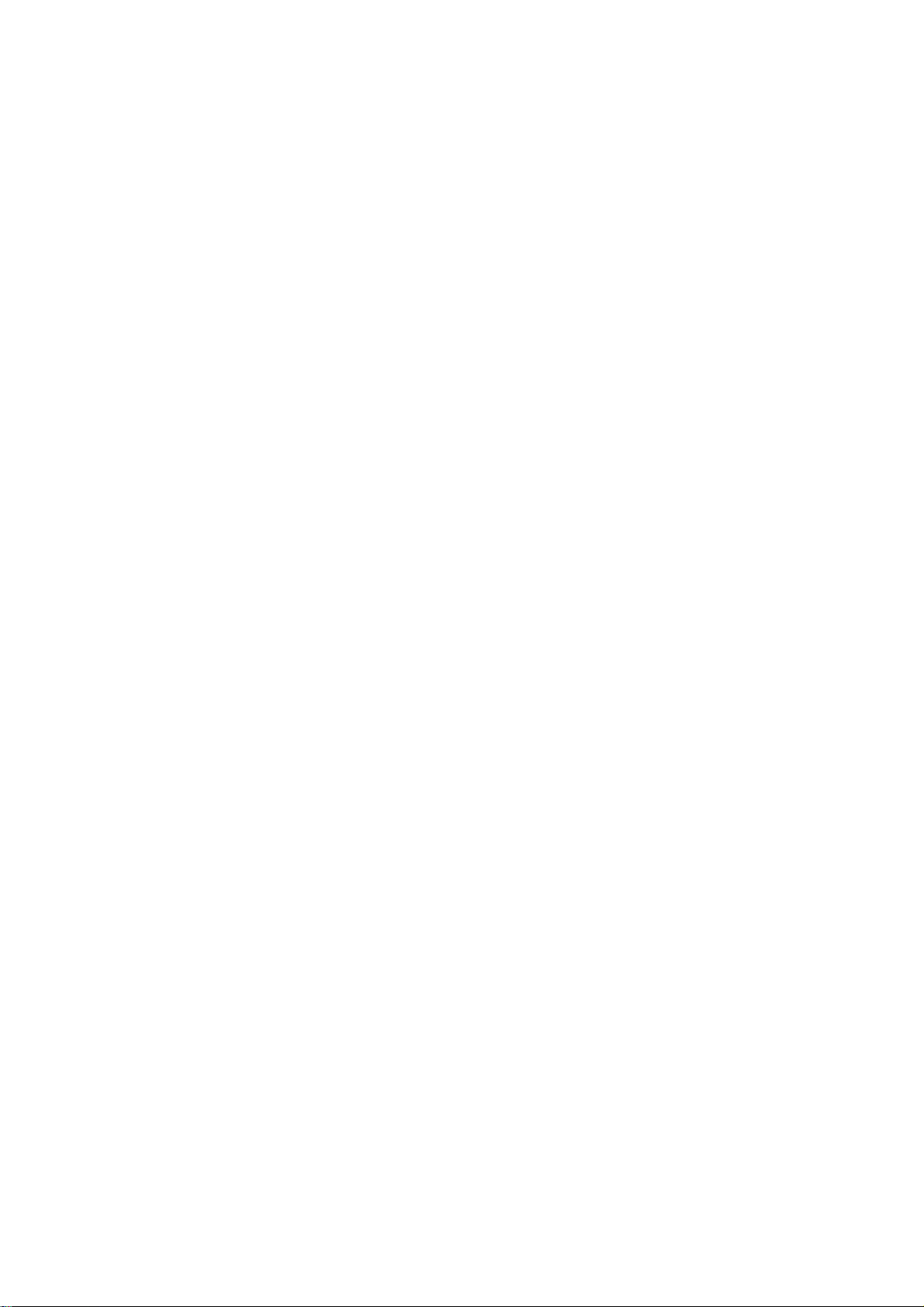
7.2 Fotos durchsuchen .........................................................................................51
7.3 Durchsuchung der Filme................................................................................52
7.4 Netzfunktion ..................................................................................................52
8. Musikwiedergabe-Liste Playlist ....................................................................................... 57
9. Dateikopiermenü................................................................................................................ 57
10. Firmwareinstallation und Aktualisierung...................................................................... 61
10.1 Firmwareinstallation....................................................................................61
10.2 Firmware Aktualisieren................................................................................64
11. ANHANG........................................................................................................................... 67
11.1 Spezifikationen.............................................................................................67
11.2 Häufig gestellte Fragen................................................................................68
11.3 Copyrights und Markenzeichen...................................................................71
11.4 Garantie........................................................................................................71
2 / 71
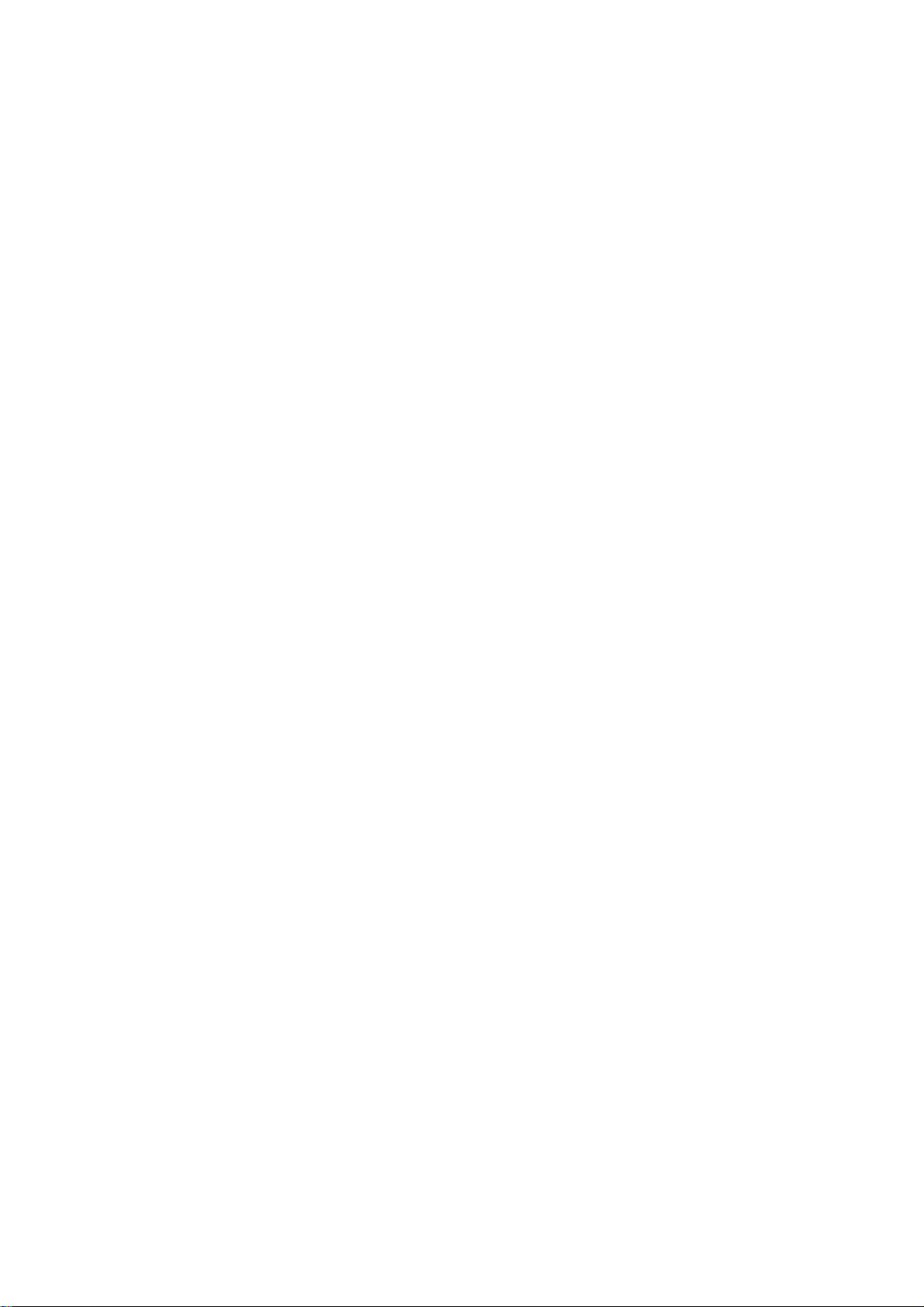
1. Einführung
1.1 Anhang
Sehr Geehrte Kunde, Sehr geehrte Kundin,
Für Ihren Kauf des EMTEC Movie Cube R danken wir Ihnen herzlich. Im digitalen Zeitalter ist
dieses Produkt ein ausgezeichneter Entertainmentpartner für Zuhause. Geniesen Sie Ihre
Filme, Musik, Photos und Camcorder-Aufnahmen zu Hause oder bei Freunden und auf der
Reise
Die Editierfunktion ermöglicht Ihnen, TV Programme auf einfache Weise zu speichern. Sie
können auch die Daten von Ihrer Digitalekamera sichern, ohne einen PC zu benötigen. Der
Movie Cube kann mit seinem eingebauten HDD und Hochgeschwindgkeits-USB
2.0-Anschluss wie ein tragbarer Mulitmedia Recorder verwendet werden..
Dieser Spieler hat folgende Funktionen:
Filmwiedergabe - unterstützt DAT (VCD), VOB (DVD), MPG (MPEG-2/1), AVI (MPEG-4 ASP :
XviD), DAT (VCD),und MPEG2 TS Datei; Auflösung bis 1080i; DivX, XviD), DIVX, und
MPEG-2 TS Dateien
Video Aufnahme - unterstützt Aufnahme auf Knopfdruck und nach Zeiplan im MPG Format,
Kann Programme von TV, DVD player und DV aufnehmen, und sie unter dem (.mpg) Format
speichern; kann die aufgezeichneten Titel auch editieren.
Zeitverschiebungsfunktion
Musikwiedergabe– Unterstützt MP3, OGG, und WMA* Dateien,
-- Unterstützt Musikwiedergabe auf Knopfdruck:
Photowiedergabe – Unterstützt digitale Kamera JPEG, und BMP dateien;
Kartenkopie - unterstützt Speicherkarten: SD/MMC/MS/MS Pro,
Unterstützt Speicherkartenkopie auf Knopfdruck zu internem HDD;
Datenspeicher - Als tragbare Festplatte verwendbar, die einen USB 2.0 Anschluss benützt.
Netzwerkfunktion--- Netz-Datenstrom Wiedergabe
Wir hoffen, Sie werden an Ihrem Movie Cube R viel Freude haben
Anmerkung: werden nicht unterstützt
3 / 71
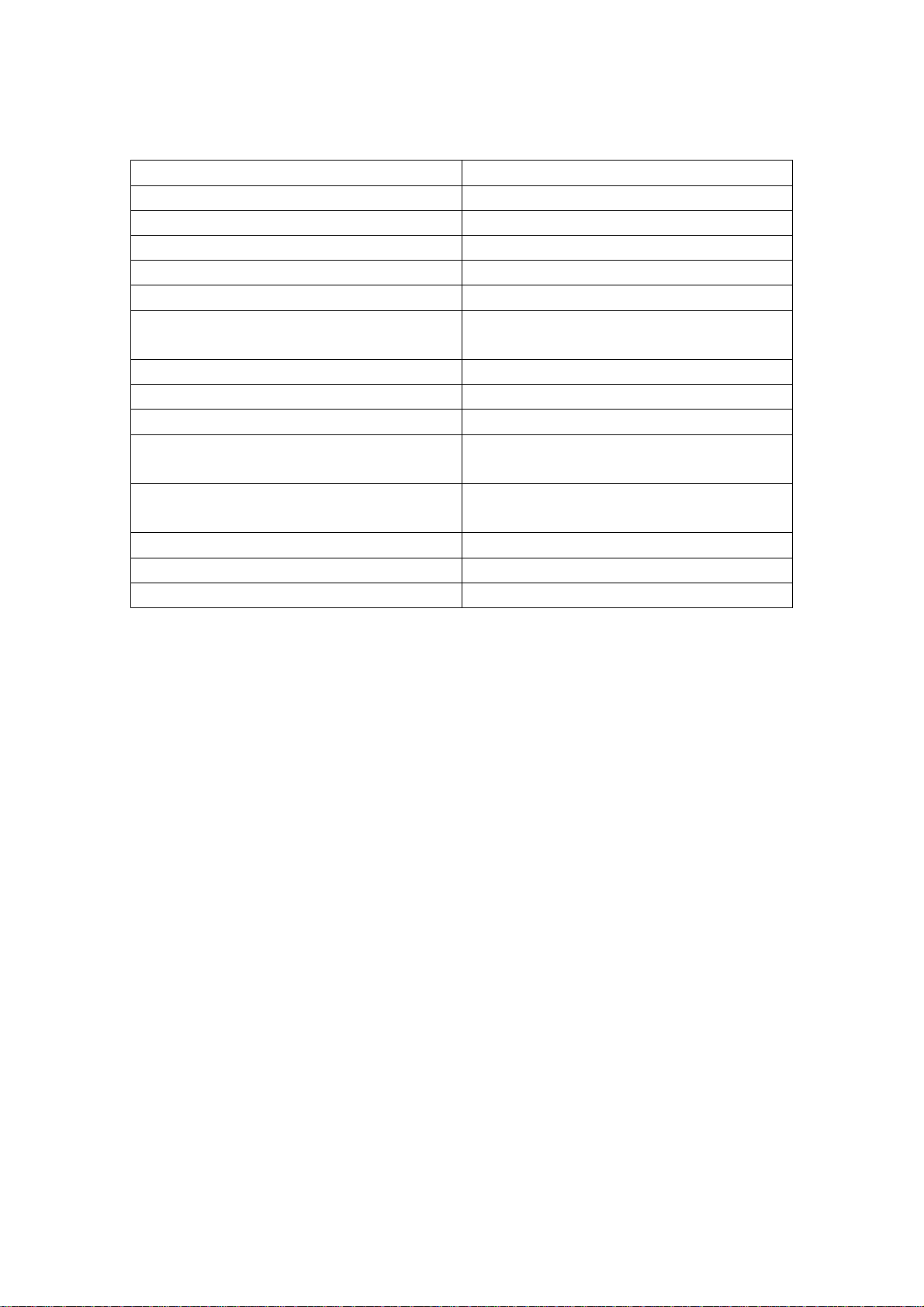
1.2 VERSANDLISTE
Teil Menge
Player 1
Kippvorrichtung 1
Kabel A/V IN 1
Kable A/V AUS 1
Kabel Y/Pb/Pr Aus (Y/Pb/Pr OUT cable) 1
SCART cable Scart-Kabel (SCART 6 RCA
cable)
USB-Kabel 1
Fernbedienung : 1
Fernbedienungsbatterien : 2
WECHSELSTROM/GLEICHSTROM
(AC/DC adaptor)
Gleichstromadapternetzkabel (AC/DC
adaptor Power Cord)
Benutzerhandbuch 1
Kurzanleitung 1
Treiber-CD (Driver CD) 1
Anmerkung :
Es könnte sein, dass der tatsächliche Inhalt dieses Pakets anders ist als die Inhaltsliste in
diesem Handbuch.
1
1
1
4 / 71
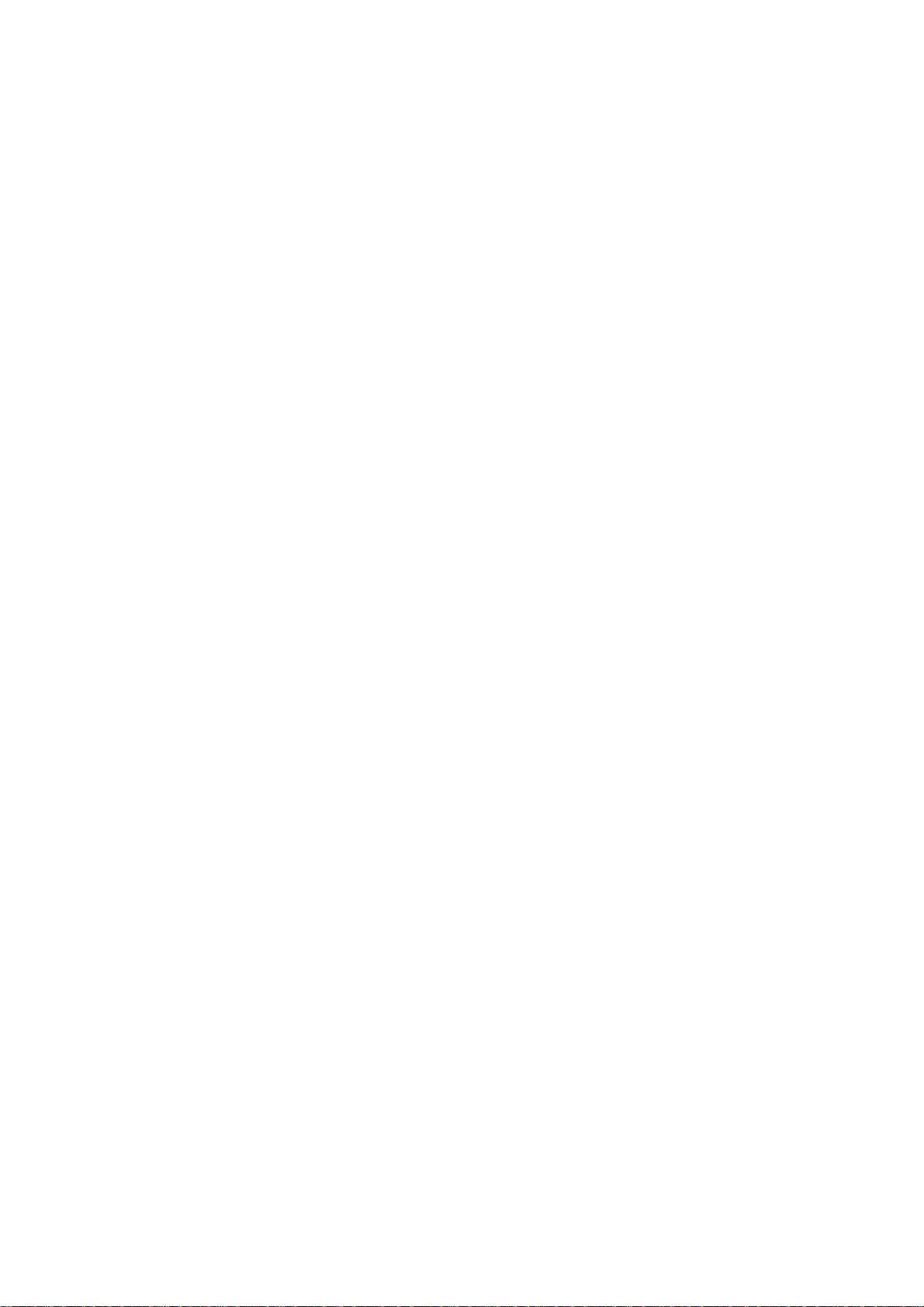
1.3 Sicherheitshinweise
Bei Design und Herstellung dieses Players wurde an Ihre Sicherheit gedacht. Für eine sichere
und effektive Benutzung, bitten wir Sie, die folgenden Informationen durchzulesen bevor Sie
mit der Anwendung beginnen.
1.3.1 Benutzung-Sicherheitshinweise
Der Benutzer sollte dieses Gerät nicht modifizieren. Wenn kommerzielle Festplatte gebraucht
wird, sollte die Umgebungstemperatur innerhalb von +5°C ~ +35°C sein.
1.3.2 Netzstrom
Die Stromspannung des Gerätes :. DC 12V.
Während Sie diesen Player benutzen, schließen Sie bitte den mitgelieferten
Wechselstromadapter oder das Wechselstromadapterkabel an den Netzstromanschluss des
Players an. Vergewissern Sie sich, während Sie das Adapterkabel platzieren, dass es nicht
beschädigt oder unter Druck gesetzt wird. Ziehen Sie zuerst den Adapter heraus, bevor Sie
das Gerät reinigen um das Risiko eines Stromschlag zu vermeiden. Stecken Sie den Adapter
nie an das Gerät in einer feuchten oder staubigen Umgebung. Ersetzen Sie den Adapter oder
den Draht oder Anschaltesatz des Kabels nicht.
1.3.3 Funk Interferenz/Kompatibilität
- Wenn nicht richtig abgeschirmt, werden fast alle elektronischen Einheiten Funkstörungen
empfangen. Unter bestimmten Umständen könnte Ihre Gerät Radiostörungen empfangen.
- Der Entwurf dieses Geräts entspricht dem FCC/CE Standard und hat folgenden Regeln
beachtet:
Dieser Player darf keine schädlichen Funkstörungen verursachen;
Dieser Player könnte Funkstörungen empfangen einschließlich solcher, die
unerwünschten Funktionen verursachen können.
1.3.4 Reparaturen
Falls ein Problem mit Ihrem Gerät auftritt ist, sollten Sie es zu einem ausgewiesenen
Reparaturzentrum bringen and dort von einem Fachmann reparieren lassen, führen Sie selber
nie Reparaturen an dem Gerät durch, Sie könnten es beschädigen oder sich selbst oder Ihre
Daten gefährden.
1.3.5 Entsorgung des Players :
Wann Sie den Player Entsorgen, Tun Sie es den gesetzlichen Bestimmungen entsprechend.
Einiger Länder können bestimmte Vorschriften haben wenn es um Entsorgung elektrischer
Geräte geht, bitte konsultieren Sie Ihre lokalen Behörden.
1.3.6 Sicherheithinweise für die Festplatte
Der Player verwendet eine interne Festplatte für die Datenspeicherung, im Normalfall ist das
Formatieren oder Reparieren der Festplatte nicht erforderlich.
5 / 71
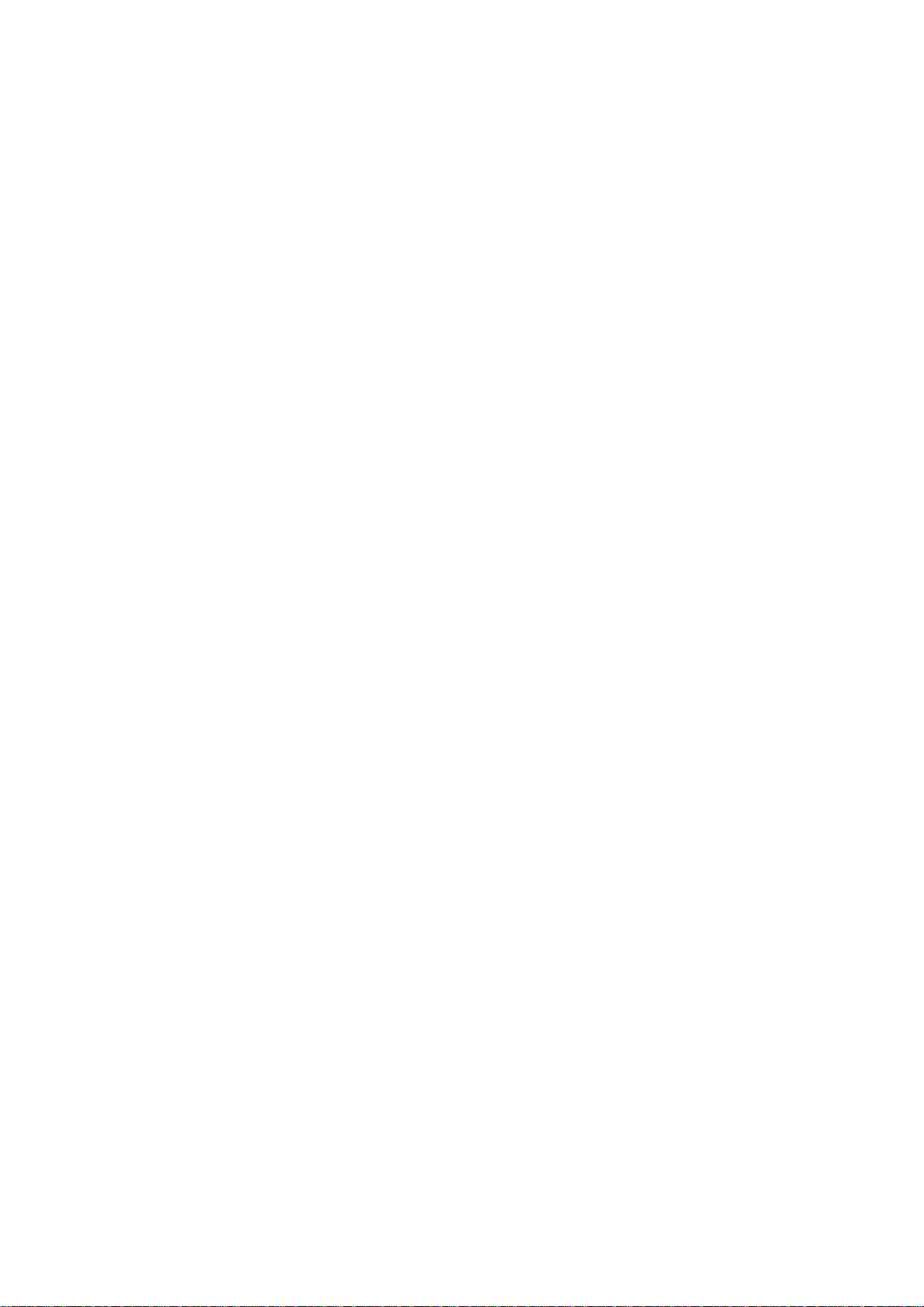
Sie sollten das Kapitel über <Fehlerbehebung> (< Frequently Asked Questions>) ganz
aufmerksam lesen, und schauen Sie vor dem Formatieren der Festplatte für neueste
Informationen auf unserer Website nach.
Falls Sie formatieren müssen, bitte beachten Sie Folgendes:
Wenn Sie die Festplatte formatieren, vergessen Sie nicht FAT32 als Systemformat zu
wählen. Es könnte sein dass der Player unter bestimmter Umständen nicht richtig
funktioniert, wenn Sie NTFS-System bei der Formattierung wählen.
Anmerkung : NTFS-Partition auf der Festplatte ist auf Nur-Lesen (read-only)
vorprogrammiert.
Der Player lässt sich nicht in Nicht-Windows OS formatieren (Beispiele : Mac), sonst wird
der Player nicht funktionieren.
- Physikalische Einwirkungen können beschädigte Sektoren in der Festplatte verursachen,
verwenden Sie die „CHKDSK“-Anwendung um das Problem zu beheben.
- Alle auf dem Player gespeicherten Dateien könnten aufgrund physikalischer Einwirkungen,
Stromausfall, Stromschlag, etc., verloren gehen oder gelöscht werden. Bitte sichern Sie Ihre
Daten.
- Nach einer langen Gebrauchsperiode wird das Defragmentieren empfohlen.
- Führen Sie regelmäßig eine Datensicherung der Festplatte durch, um im Fall eines
Schadens oder Verlustes Ihre Daten wiederherstellen zu können. Unsere Firma übernimmt
keine Haftung für den Verlust von auf der Festplatte gespeicherten Daten.
1.3.7 Zusätzliche Informationen
Vermeiden Sie Kontakt mit Wasser oder chemischen Flüssigkeiten wenn das Gerät in Betrieb
ist. Wenn per Zufall Wasser auf den Spieler gelangt, verwenden Sie bitte ein trockenes Tuch
um es aufzusaugen.
Elektronische Produkte sind empfindlich, vermeiden Sie es, den Spieler zu schütteln oder zu
darauf zu schlagen, und drücken Sie die Knöpfe nicht zu fest.
Bringen Sie den Spieler nicht in Kontakt mit Wasser oder anderen chemischen
Flüssigkeiten.
Nehmen Sie den Player nicht auseinander, reparieren Sie ihn nicht oder ändern Sie nicht
seine Struktur. Solcherart verursachte Beschädigungen sind nicht in der
Reperatur-Garantie enthalten.
Drücken Sie die Knöpfe des Spielers nicht zu fest.
Vermeiden Sie es, den Player mit schweren Objekten zu schlagen, vermeiden Sie es, den
Player zu schütteln, und halten Sie ihn fern von magnetischen Feldern.
6 / 71
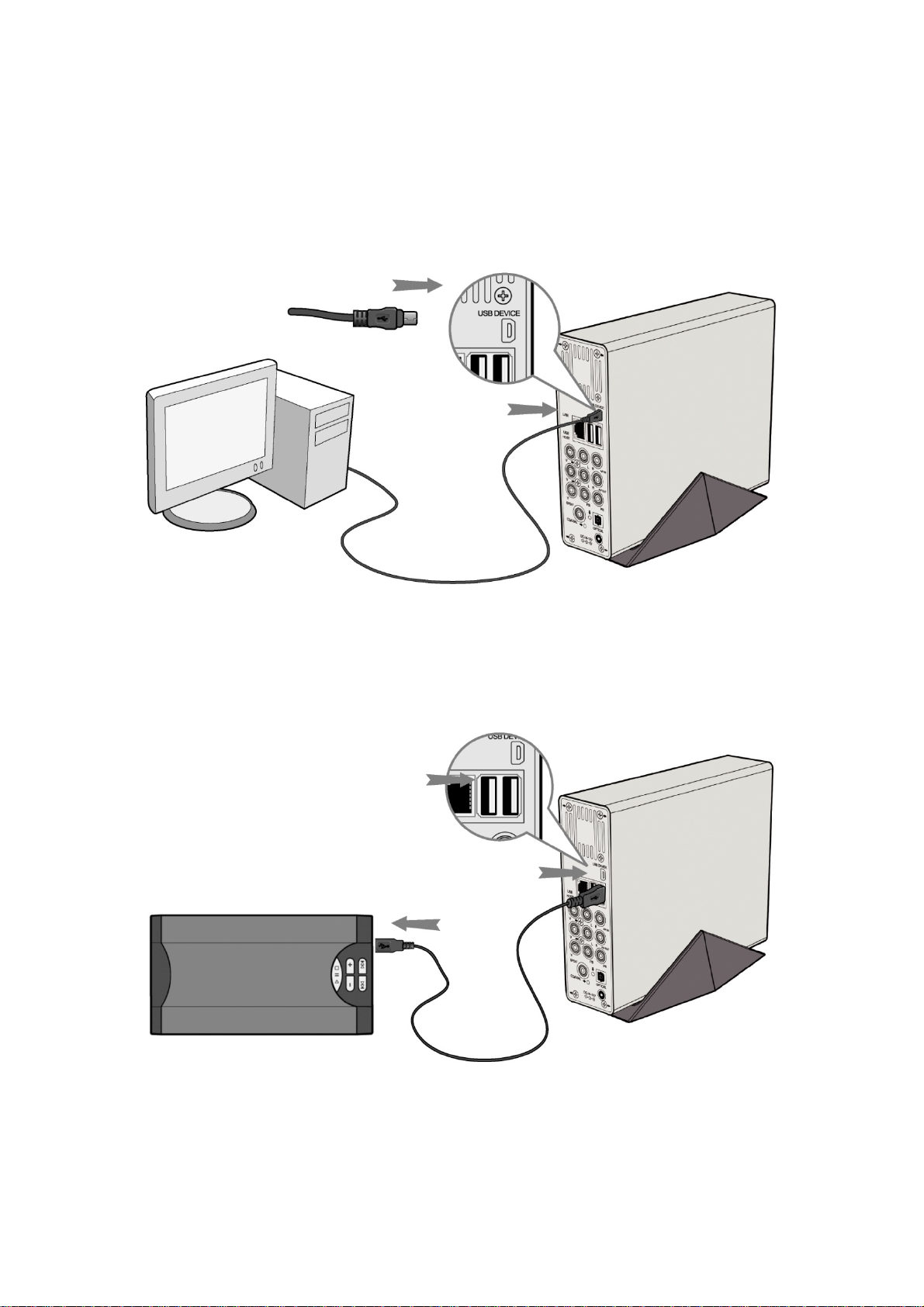
1.4 Verbindung
1.4.1 Verbindung mit dem PC
Vergewissern Sie sich, dass der Player eingeschaltet ist ;
Stecken Sie den kleineren Stecker des USB-Kabels in den USB-Geräteport dieses Players.
. Stecken Sie den großen Stecker des USB-Kabels an den Computer.
1.4.2 Verbindung mit externen Daten-Speichern (USB oder Festpla tten)
Vergewissern Sie sich, dass der Player eingeschaltet ist ;
Schliessen Sie die U disk oder USB HDD an einen der USB Host-Port dieses Players an.
7 / 71
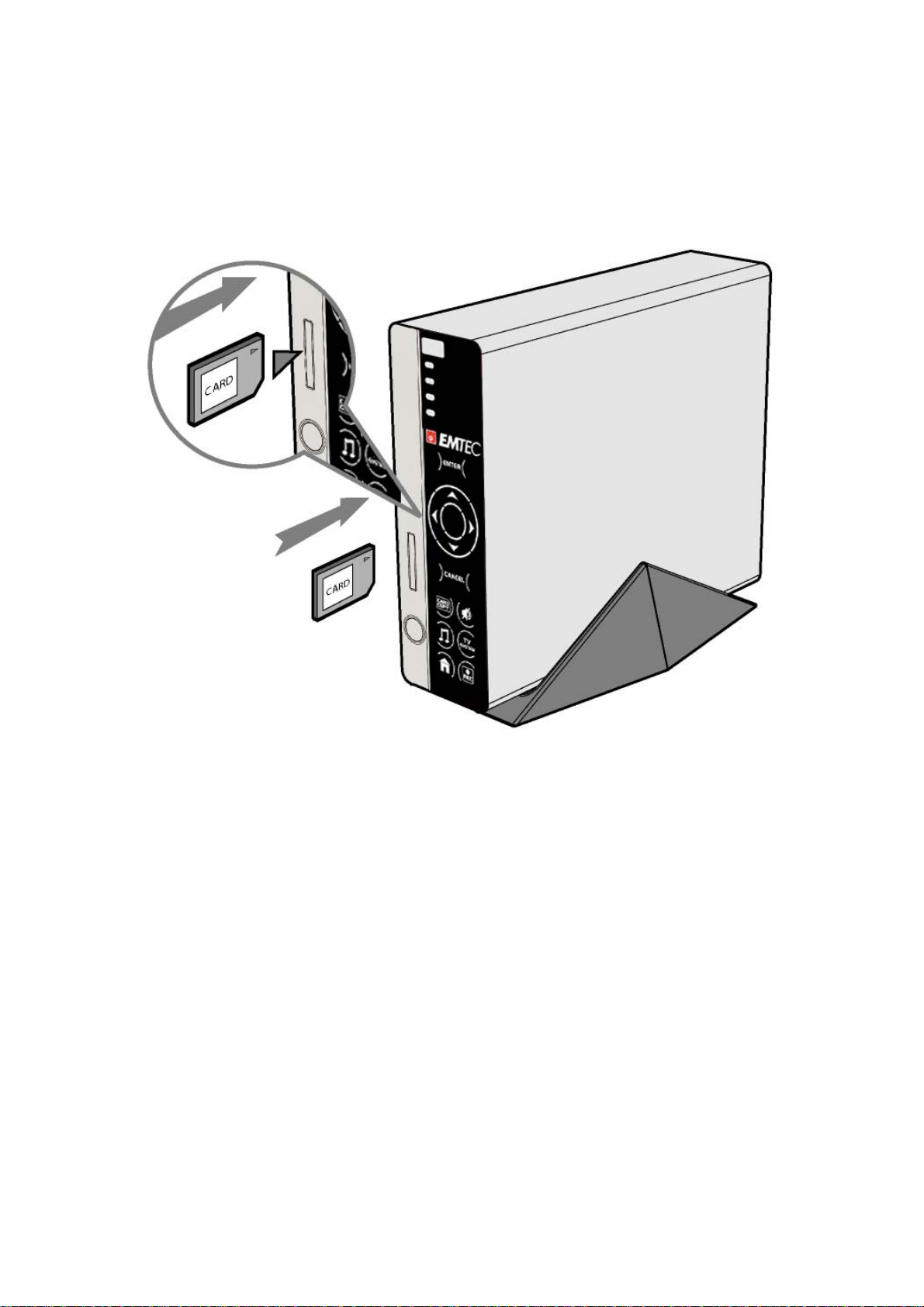
1.4.3 Verbindung mit einer Speicherkarte
Speicherkarten werden in den Kartensteckplatz gesteckt.:
Beachten Sie die Abbildung, um die Speicherkarte richtig in den Kartensteckplatz einzuführen;
Folgen Sie dem Pfeilzeiger auf dem Bild beim einführen der Karte.
Nachdem Sie die Karte richtig eingeführt haben, drücken Sie den COPY-Knopf um alle
gespeicherten Inhalte der Speicherkarte in die aktuelle Partition zu kopieren.
1.4.4 Verbindung mit dem Fernseher
Für detaillierte Hinweise bezüglich der Verbindung mit Ihrem TV lesen Sie bitte den Quick
Installation Guide, der dem Produkt beigelegt ist.
1. A/V EIN (A/V IN)
Folgen Sie der Abbildung und Stecken Sie den dreifärbigen Anschluss in die A/V IN Buchse
des Players ;
Folgen Sie der Abbildung und stecken Sie den dreifärbigen Anschluss in den A/V OUT Buchse
des Fernsehers/IPTV Aufsatzkasten Box ;
Auf diese Weise können Sie Fernsehprogramme vom Fernsehen/IPTV Aufsatzkasten
aufzeichnen.
8 / 71
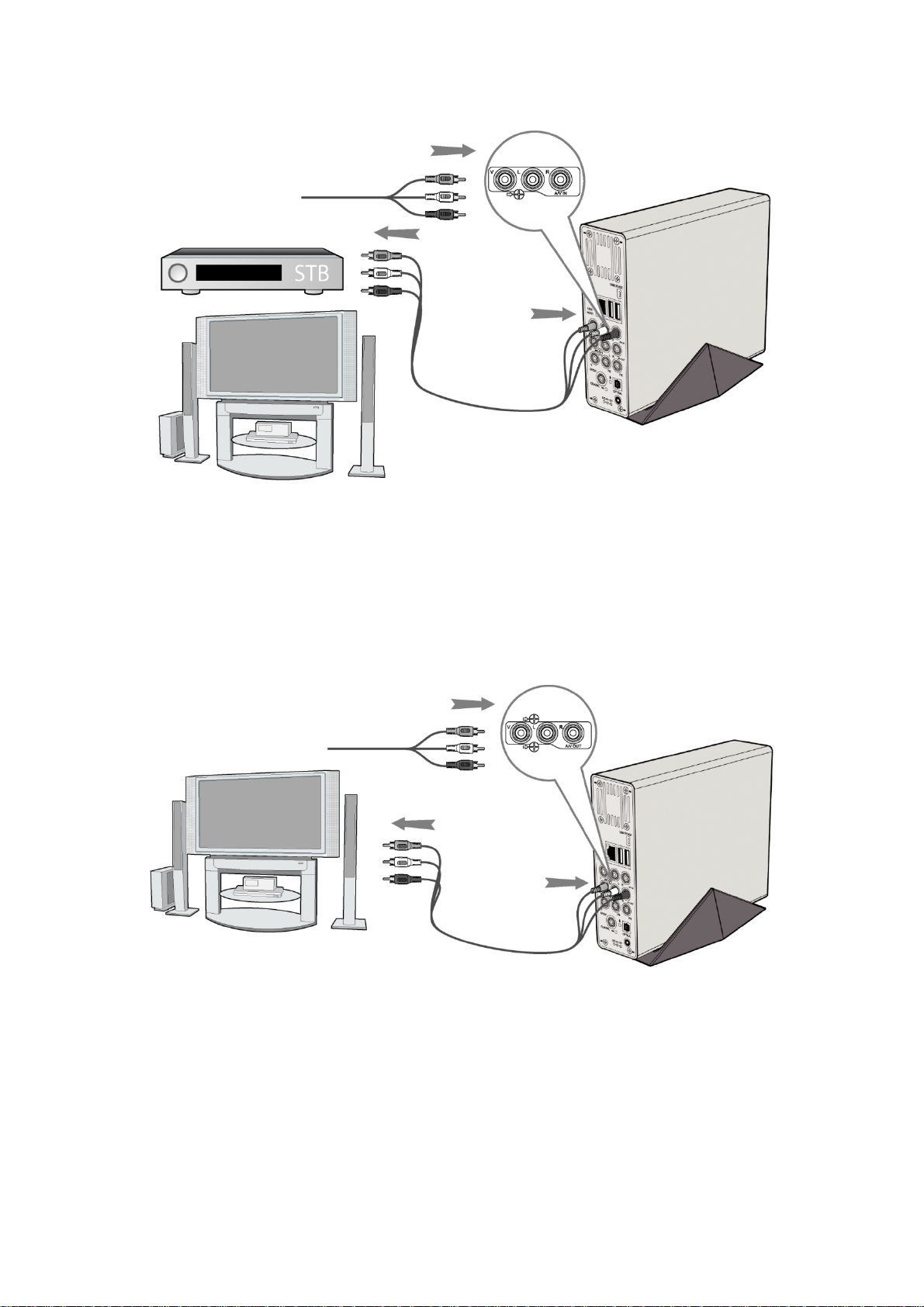
2. A/V OUT
Folgen Sie der Abbildung und stecken Sie den dreifärbigen Anschluss in die A/V OUT Buchse
des Fernsehers ;
Folgen Sie der Abbildung und stecken Sie den dreifärbigen Anschluss in die A/V IN Buchse
des Fernsehers ;
Auf dieser Weise können Sie die Inhalte auf dem Player mit ihrem Fernseher oder anderen
Wiedergabegeräten anschauen.
3. Y/Pb/PR Komponente OUT
Folgen Sie der Abbildung und stecken Sie den dreifärbigen Anschluss an die Y/Pb/Pr OUT
Buchse des Fernsehers ;
Folgen Sie der Abbildung und stecken Sie den dreifärbigen Anschluss an die Y/Pb/Pr Buchse
des Fernsehers.;
Audioverbindung während des Benutzens des Y/Pb-/PR Video Out:
Erste Methode: verwenden Sie den Audio-Ausgang von der A/V OUT Buchse;
Zweite Methode: verwenden Sie denAudio-Ausgang der koaxialen oder optischen S/PDIF
9 / 71
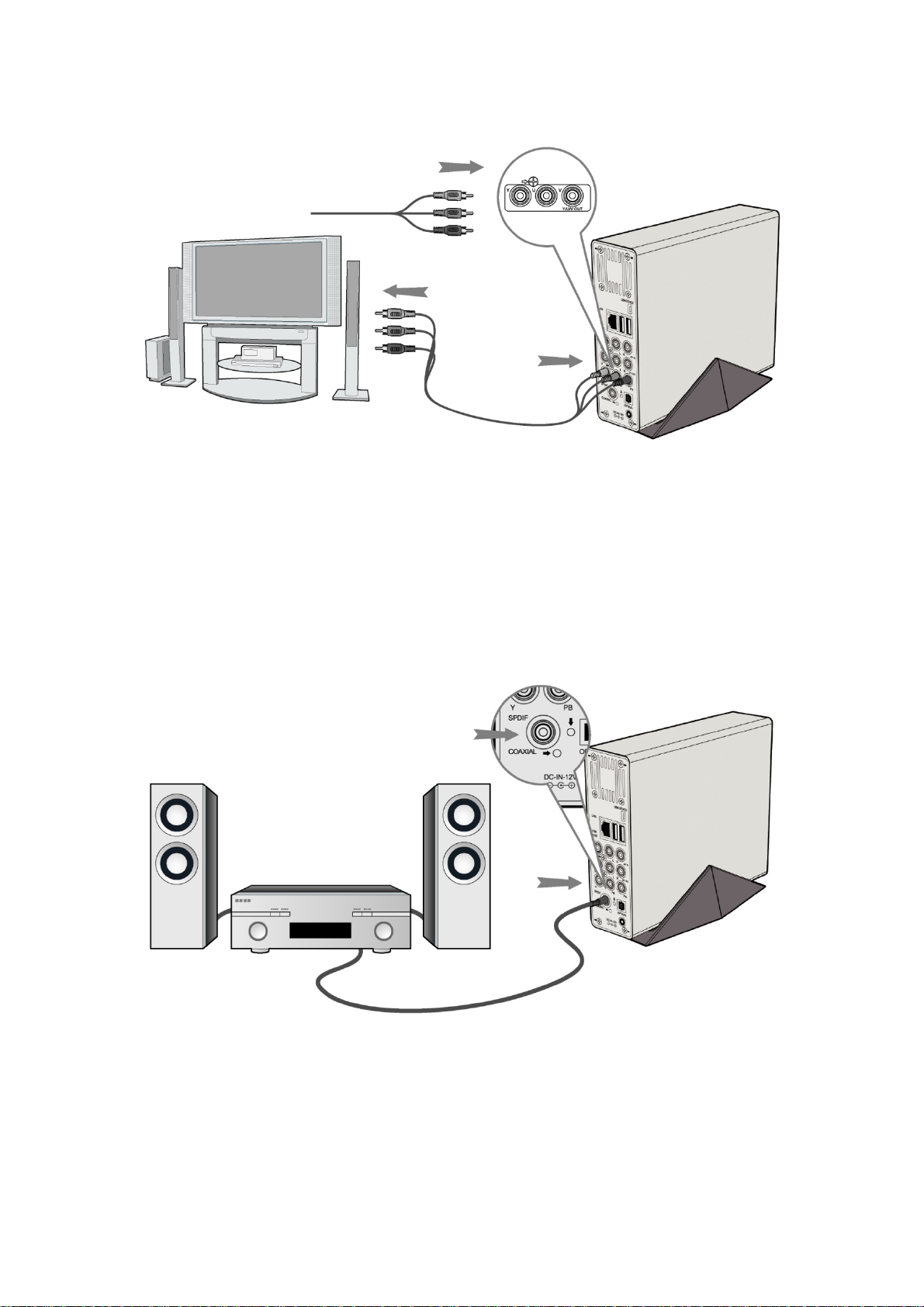
Buchse.
Auf diese Weise können Sie auch Videos, Musik und Photos, die sich am Player befinden, am
Fernseher anschauen.
1.4.5 Verbindung mit einem Digitalen Audiogerät
Folgen der Abbildung und stecken Sie den RCA-Anschluss Ihres Koaxial-Kabels in den
Koaxial-Anschluss des Spielers. Oder wenn Sie Glasfaser verwenden, stecken Sie bitte in den
Toslink Anschluss Ihrer Glasfaser zum S/PDIF optischen Anschluss des Players ein;
Folgen Sie der Abbildung und stecken Sie den anderen Stecker Ihres Koaxial-Kabels oder
Ihres Glasfaserkabels in das digitale Audio-Gerät. (nicht mitgeliefert)
10 / 71
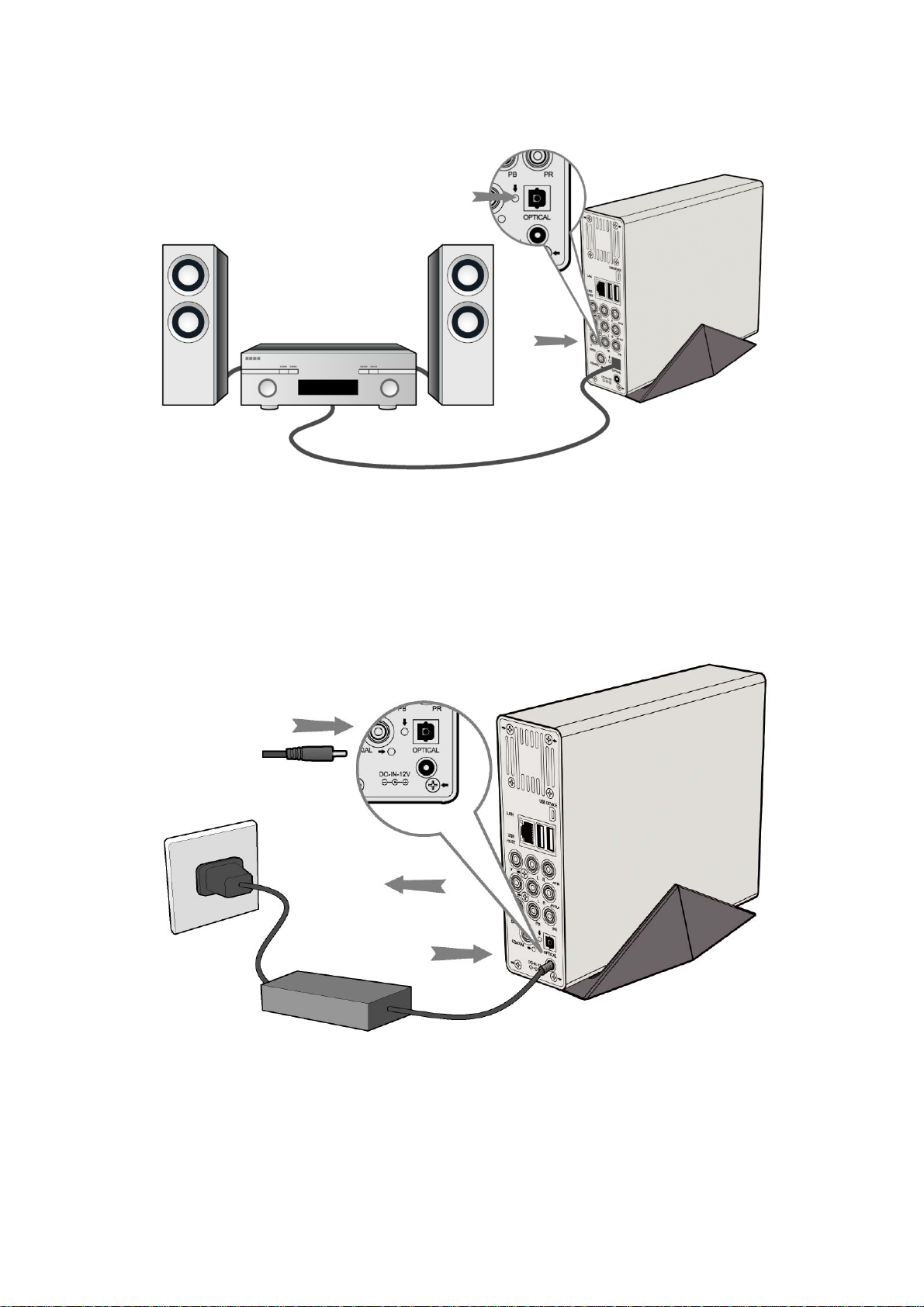
1.4.5 Netzstromverbindung
Folgen Sie der Abbildung und schließen Sie den Wechselstromadapter an die
Gleichstrombuchse (DC IN) des Players an;
Folgen Sie der Abbildung und stecken Sie den Wechselstromadapter (AC adaptor) in die
Steckdose .
1.4.6 Netzwerkverbindung
ür die Verbindung mit einem Netzwerk benötigen Sie ein cat5, cat5e oder cat6 Netzwerkkabel
(nicht mitgeliefert).
Schließen Sie einen der durchsichtigen Stecker des Kabels an die RJ45 LAN Buchse des
11 / 71
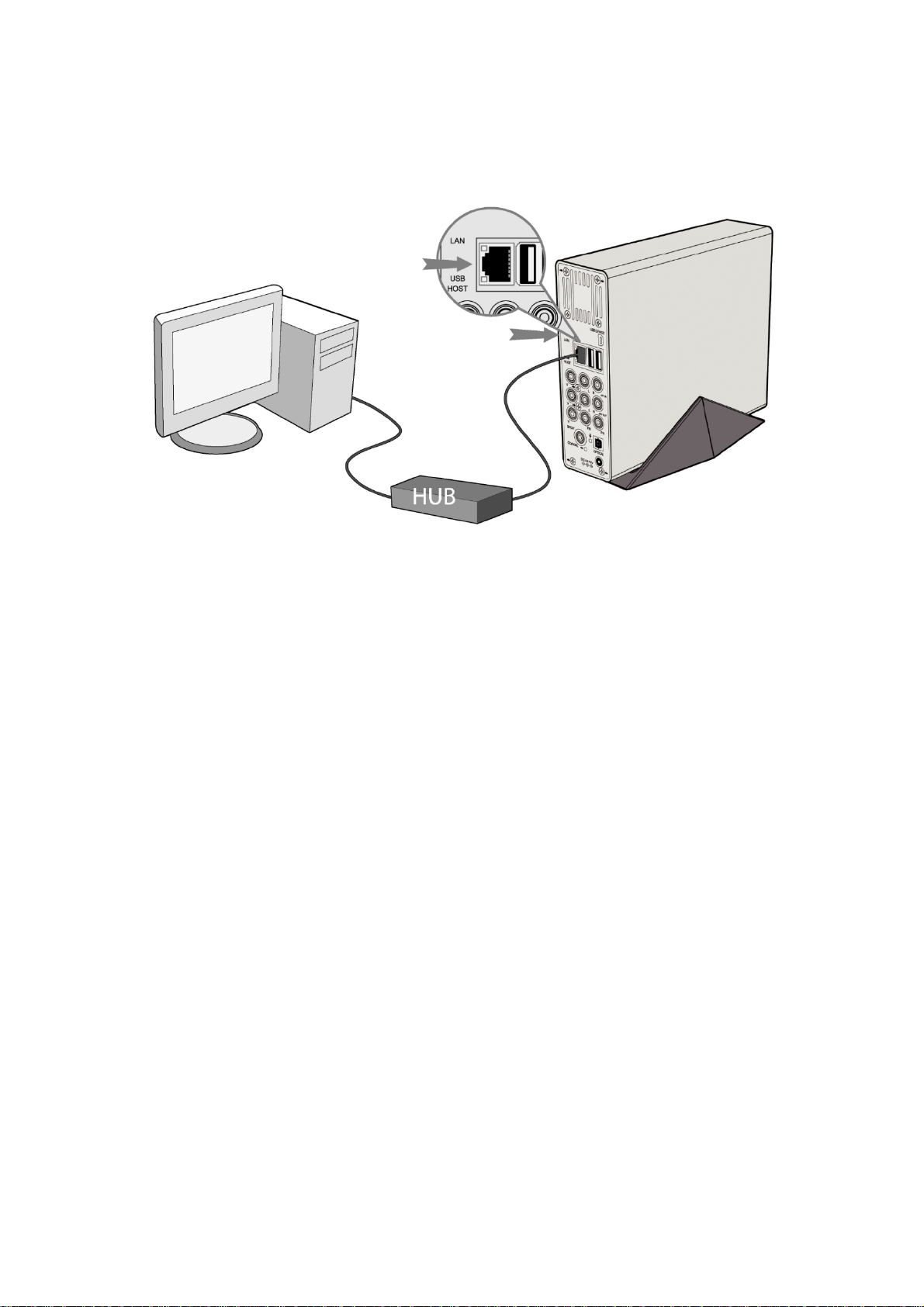
Players an ;
Schließen Sie den anderen durchsichtigen Stecker des Kabels an einen RJ45
LAN-Anschluss auf Ihrem Router, Schalter oder HUB-Gerät an,
1.5 Erstmaliger Gebrauch
1.5.1 Firmware-Installation
Benutzer, die den Player ohne ein eingebautes HDD gekauft haben, und die ein SATA HDD
installieren wollen, sehen bitte nach auf Seite 61 unter 'Firmware-Installation' für ausführliche
Informationen.
1.5.2 Fernbedienung :
Erstmaliger Gebrauch der Fernbedienung:
Bringen Sie die Batterien vor der Verwendung der Fernbedienung an, die Installationsschritte
sind wie abgebildet:
12 / 71
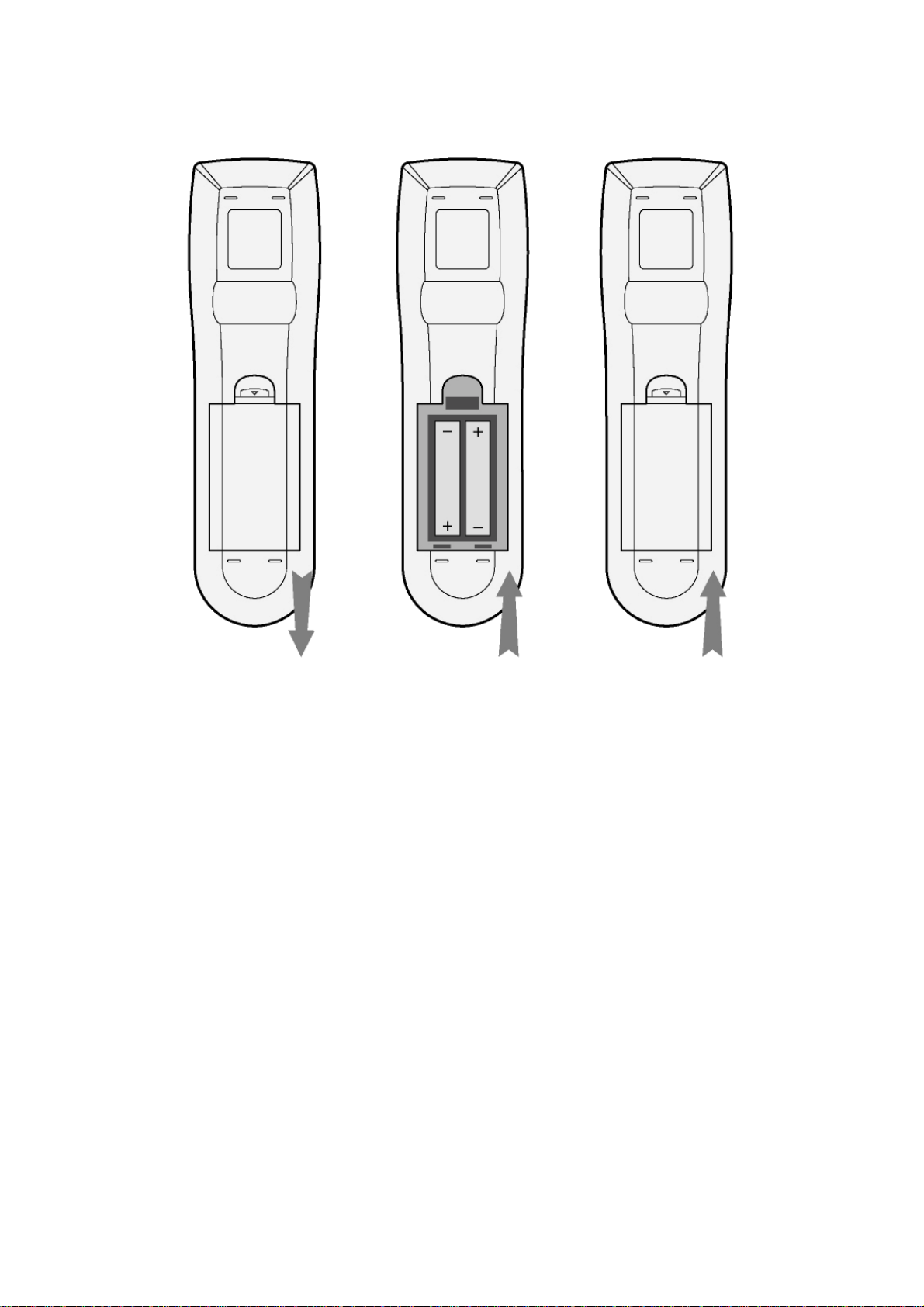
1.5.3 Netzstrom Ein/Aus (Power on/off), Sprachsteuerung
1. Einschalten
Nach Anschluss der Steckdose drücken Sie den Power-Knopf um den Player einzuschalten;
wenn der Player eingeschaltet ist, leuchtet der Knopf auf der Vorderseite, warten Sie ein paar
Sekunden bis das System hochgefahren ist und die OK Anzeige wird sich ausschalten.
2. Netzstrom aus
Während der Wiedergabe und anderer Schnittstelle, drücken Sie den Power-Knopf um den
Player auszuschalten, wenn der Strom ausgeschaltet ist wird der Player Ihnen mitteilen dass
das System heruntergefahren wird. Nachdem das System heruntergefahren ist, gehen die
Lichter der Knöpfe auf der Vorderseite aus und die OK Anzeige wird eingeschaltet.
3. Sprachsteuerung:
Die Systemsprache dieser Players kann auf Englisch oder andere Sprachen festgelegt werden.
Wenn die Konfigurationsschnittstelle die Sprachkonfiguration ist, ist die ausgewählte Sprache
sofort verfügbar.
13 / 71
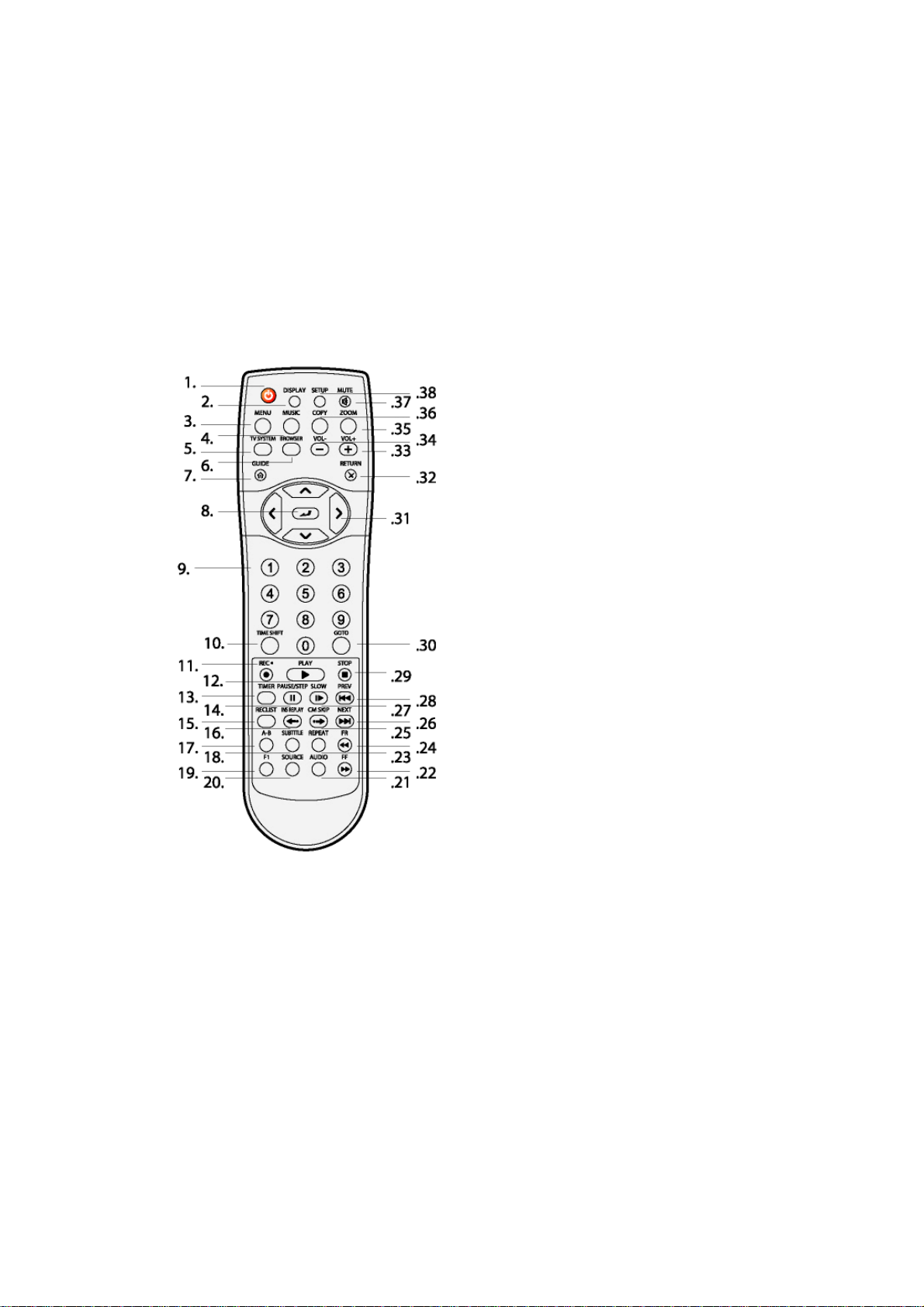
2. Über den Player
2.1 Fernbedienung :
Alle Schritte in diesem Handbuch können mit Hilfe der Fernbedienung ausgeführt werden..
Bestimmte Funktionen können auch mit Hilfe der Player-Vorderseite ausgeführt werden.
Sehen Sie im Folgenden die Einzelheiten über jeden Knopf und seine Funktion :
1. EIN/AUS-Schalter 2. BILDANZEIGE
3. MENÜ 4. MUSIK
5. TV SYSTEM 6. BROWSER
7. LEITFADEN 8. EINGABE
9. Numerische Tasten 10.
ZEITVERSCHIEBUN
G ODER
ZEITSCHALTER
11.
AUFNAHME/RECORD
13. ZEITSCHALTER 14. PAUSE/STEP
15. AUFNAHME-
LISTE
17. A-B 18. UNTERTITEL
19. F1 20. Quelle
21. AUDIO 22. FF
23. WIEDERHOLUNG 24. FR
25. CM
ÜBERSPRINGEN
12. WIEDERGABE
16.
WIEDERHOLUNG
EINFÜGEN
26. WEITER
27. LANGSAM 28. VORIGER
29. STOP 30. GO-TO (OPTION)
31. Navigationstasten 32. ZURÜCK
14 / 71
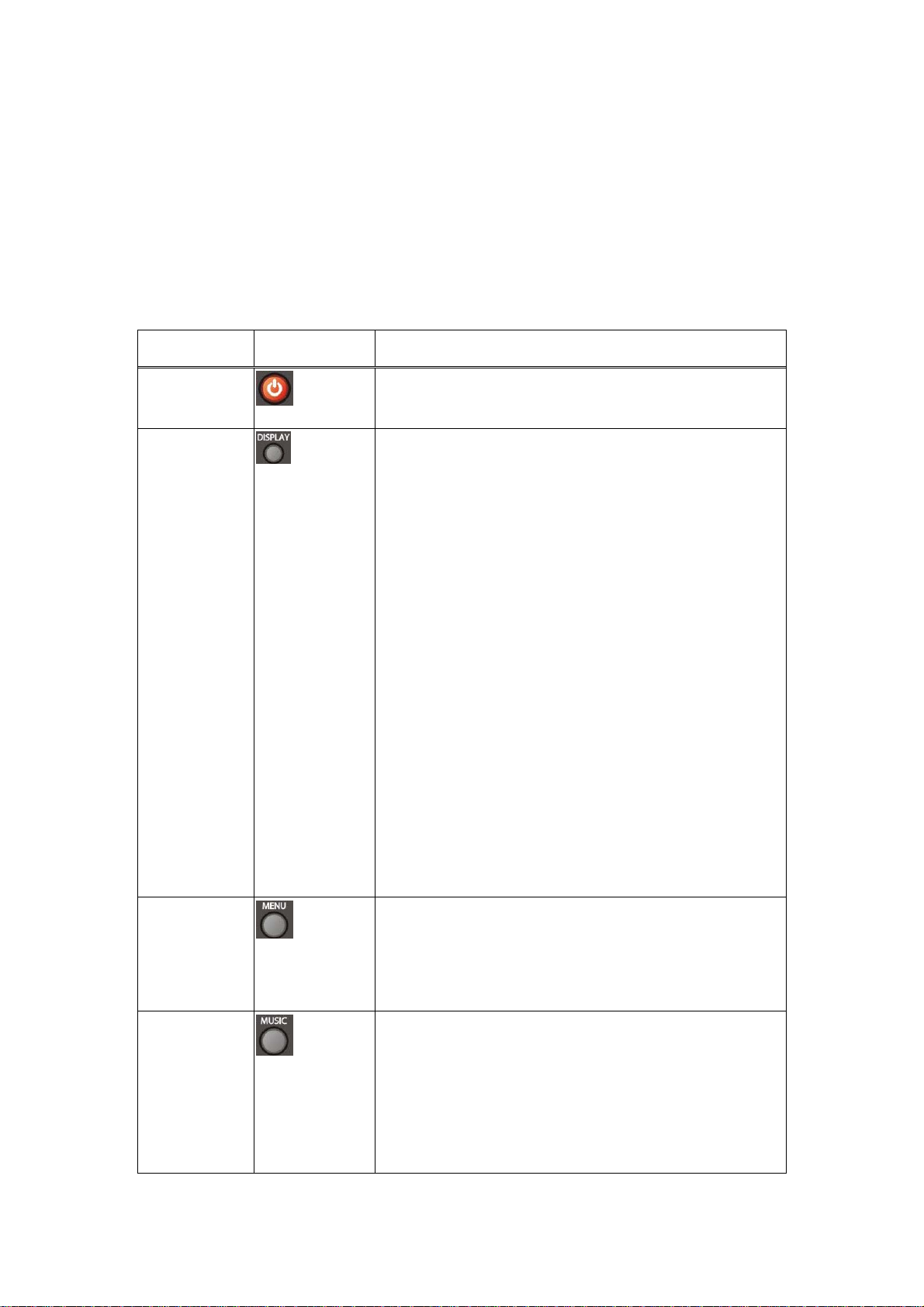
33. LAUTER 34. LEISER
35. (ZOOM) 36. KOPIEREN:
37. TON AUS 38.
Nummer Taste Funktion
EINSTELLUNGEN
1
2
Einschalten
Zum Ein/Ausschalten.
BILDANZEIGE
Drücken Sie darauf, um aktuellen den Status anzuzeigen.
z Wenn während der Wiedergabe gedrückt wird,
erscheint eine Bildschirmanzeige die die
Titelnummer und abgelaufene/verbleibende Zeit
anzeigt.
z Wenn während der Aufnahme gedrückt wird,
erscheint eine Bildschirmanzeige die die
Aufnahmequalitätseinstellung und abgelaufene
Zeit anzeigt.
z Wenn während der Aufnahme gedrückt wird,
3
4
erscheint eine Bildschirmanzeige die die
Kanalnummer und Zeit anzeigt.
Menü Taste
Drücken Sie sie während der Musikwiedergabe und ein
Bildschirmmenü erscheint welches Ihnen ermöglicht, die
aktuelle Musik zur Playlist hinzuzufügen.
Musiktaste
Wann das Gerät nicht mit dem PC mittels eines
USB-Kabels verbunden ist, oder momentan nicht im
Wiedergabe/Aufnahmemodus aktiv ist, drücken Sie auf die
Musiktaste, um mit der Musikwiedergabe in der ersten
nichtleeren playlist zu beginnen. Drücken auf diese
15 / 71
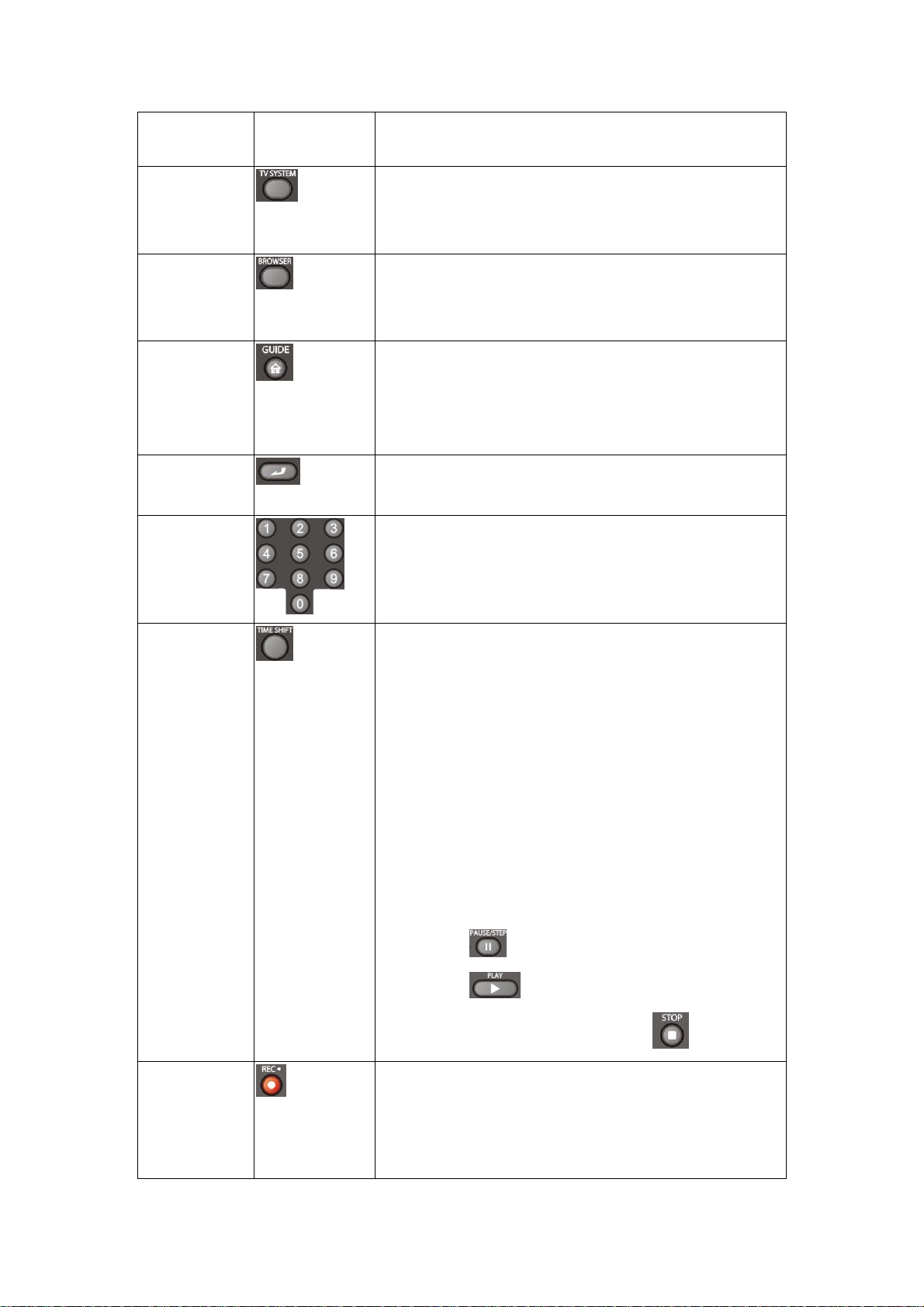
Schaltfläche nochmals um zur nächsten Playlist
umzuschalten und Musik zu spielen.
5
6
7
8
9
TV SYSTEM-Taste
Drücken Sie diese Taste, um zwischen NTSC, PAL, 480P,
576P, 720P, und 1080i umzuschalten.
BROWSER Taste:
Drücken Sie diese Taste um HDD, USB, CARD und NET
nach Musik, Photo und Filmdateien zu durchsuchen.
LEITFADEN Taste
Drücken Sie sie, um das Handbuch zu sehen. Siehe
'Titelmenü editieren' auf Seite 24 für ausführliche
Informationen.
Eingabe-Taste.
Drücken Sie, um Optionen in Menüs auszuwählen.
Numerische Schaltfläche
Drücken Sie, um Kanalnummern oder numerische Eingabe
einzugeben, wenn Sie die Einstellungen ändern.
10
11
ZEIT VERSCHIEBUNG ODER ZEITSCHALTER
Während des Video-In-Modus, drücken Sie diese Taste,
um die ZEIT VERSCHIEBUNG (Zeitschalter) zu aktivieren.
Sie können dann live TV anhalten und die Sendung von
dem Punkt wieder fortsetzen, wo Sie sie verlassen haben.
Während des PAUSE-Modus, wird die Sendung auf der
HDD oder USB Gerät gespeichert, so lange genügend
Speicherplatz vorhanden ist.
Drücken Sie die Taste um die ZEIT-Umschaltfunktion zu
aktivieren und warten Sie bis der WIEDERGABE-Pfeil auf
der Bildschirm erscheint.
Drücken Sie
Drücken Sie
Zeitumschaltmodus bleibt aktiv, bis Sie
um die Sendung anzuhalten.
um mit der Wiedergabe fortzufahren.
drücken.
Aufnahme/Aufzeichnen Taste
Drücken Sie sie, um die Aufnahme zu starten oder nach
einer Pause fortzusetzen.
Drücken Sie sie wiederholt, um die Länge bei
16 / 71
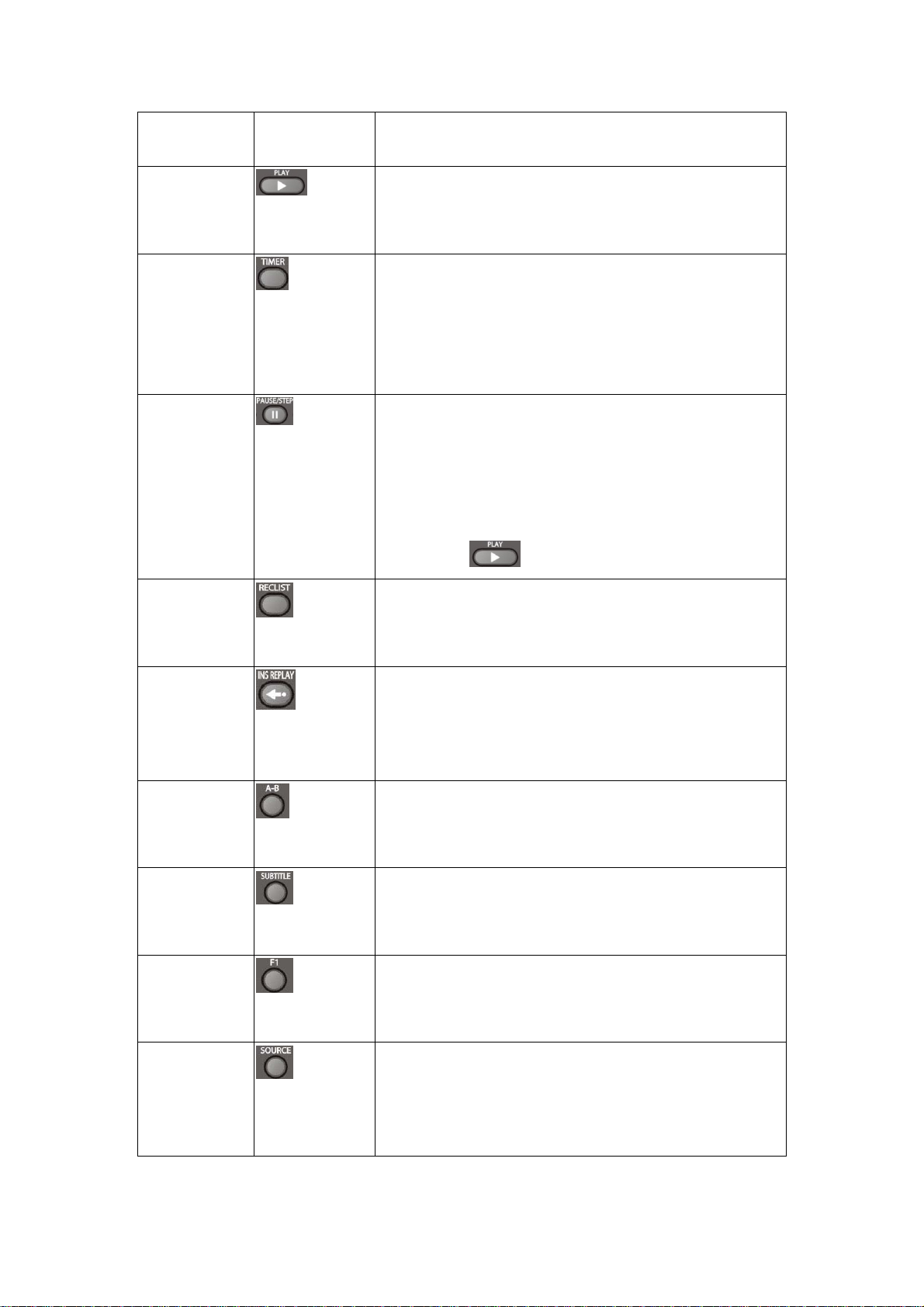
Eintastendruck (One Touch Recording) (30 min/60 min/90
min/120 min/180 min/aus) einzustellen.
12
13
14
15
WIEDERGABE Taste
Drücken Sie dieser Taste um mit der Wiedergabe eines
Titels zu beginnen.
ZEITSCHALTER Taste:
Drücken Sie diese Taste, um direkt ins Zeitgebermenü
einzusteigen, und Aufnahmezeitpläne hinzuzufügen, zu
editieren zu löschen . Siehe 'Das Erstellen eines neuen
Plans' auf Seite 34 für ausführliche Informationen.
PAUSE / STEP Taste:
Drücken Sie diese Taste um die aktuelle Wiedergabe
anzuhalten..
Drücken Sie nochmals darauf um zum nächsten Ausschnitt
zu gelangen.
Drücken Sie
mit der Wiedergabe fortzufahren.
Aufnahmeliste
Drücken Sie diese Taste, um die Aufnahmeliste
16
17
18
19
20
anzuzeigen.
SOFORTIGE WIEDERHOLUNG Taste
Drücken Sie die Taste um 10 Sekunden der aktuellen
Wiedergabe zurückzuspulen, was praktisch für
Sportsendungen ist.
A-B Tast e :
Drücken Sie die A-B-Taste am Startpunkt und Endpunkt
eines Abschnitts für eine Wiederholung.
UNTERTITEL Taste:
Drücken Sie diese Taste, um verfügbare Untertitel
einzuschalten.
F1 Tas t e :
Drücken Sie diese Taste, um in das Dateikopiermenü zu
gelangen.
SOURCE Taste
Um eine Eingabequelle auszuwählen, drücken Sie diese
Taste. Siehe “Wählen von Video In auf der Seite 24 für
ausführliche Informationen.
17 / 71
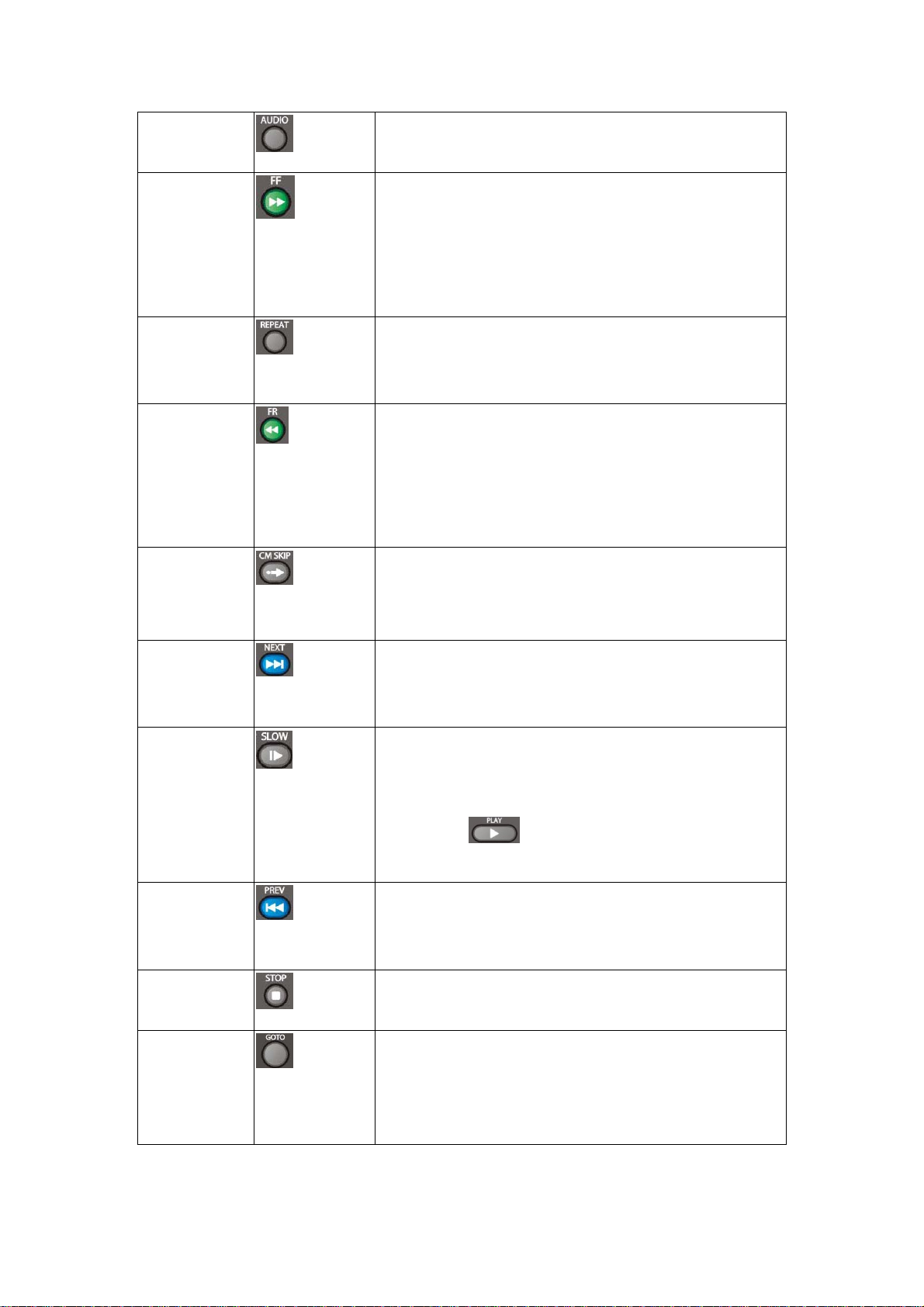
21
AUDIO Taste:
Drücken Sie diese Taste, um einen Audiotitel auszuwählen.
22
23
24
25
SCHNELLER VORLAUF Taste:
Drücken Sie diese Taste um die aktuelle Wiedergabe
schnell vorlaufen zu lassen.
Drücken Sie wiederholt, um verschiedene
Geschwindigkeiten auszuwählen.
REPEA T 1/ALL Ta ste :
Drücken dieser Taste um den Wiederholungsmodus
(Kapitel, Titel oder aus) einzustellen.
SCHNELLER RÜCKLAUF Taste:
Drücken Sie dieser Taste um die aktuelle Wiedergabe
schnell zurückzuspulen.
Drücken Sie wiederholt, um verschiedene
Geschwindigkeiten auszuwählen.
CM ÜBERSPRINGEN Taste:
Drücken Sie diese Taste, um im Wiedergabe- oder
zeichnungsmodus um 30 Sekunden vorzurücken.
Auf
26
27
28
29
30
WEITER Taste:
Drücken Sie diese Taste, um ins nächste Kapitel in einem
Titel zu gelangen
ZEITLUPE Taste:
Drücken diese Taste um in Zeitlupe abzuspielen. Drei
Bewegungseinstellungen sind verfügbar.
Drücken Sie '
fortzufahren.
RÜCKWÄRTS Taste:
Drücken Sie diese Taste, um ins vorige Kapitel in einem
Titel zu gelangen.
STOP Taste:
Drücken Sie diese Taste um die Wiedergabe zu stoppen.
GO-TO Taste:
Drücken Sie diese Taste, um zu einem spezifischen Punkt
in einem Titel zu gelangen. Bestimmen Sie den Punkt
; um mit der normalen Wiedergabe
indem Sie Titel, Kapitel und Zeit eingeben.
18 / 71
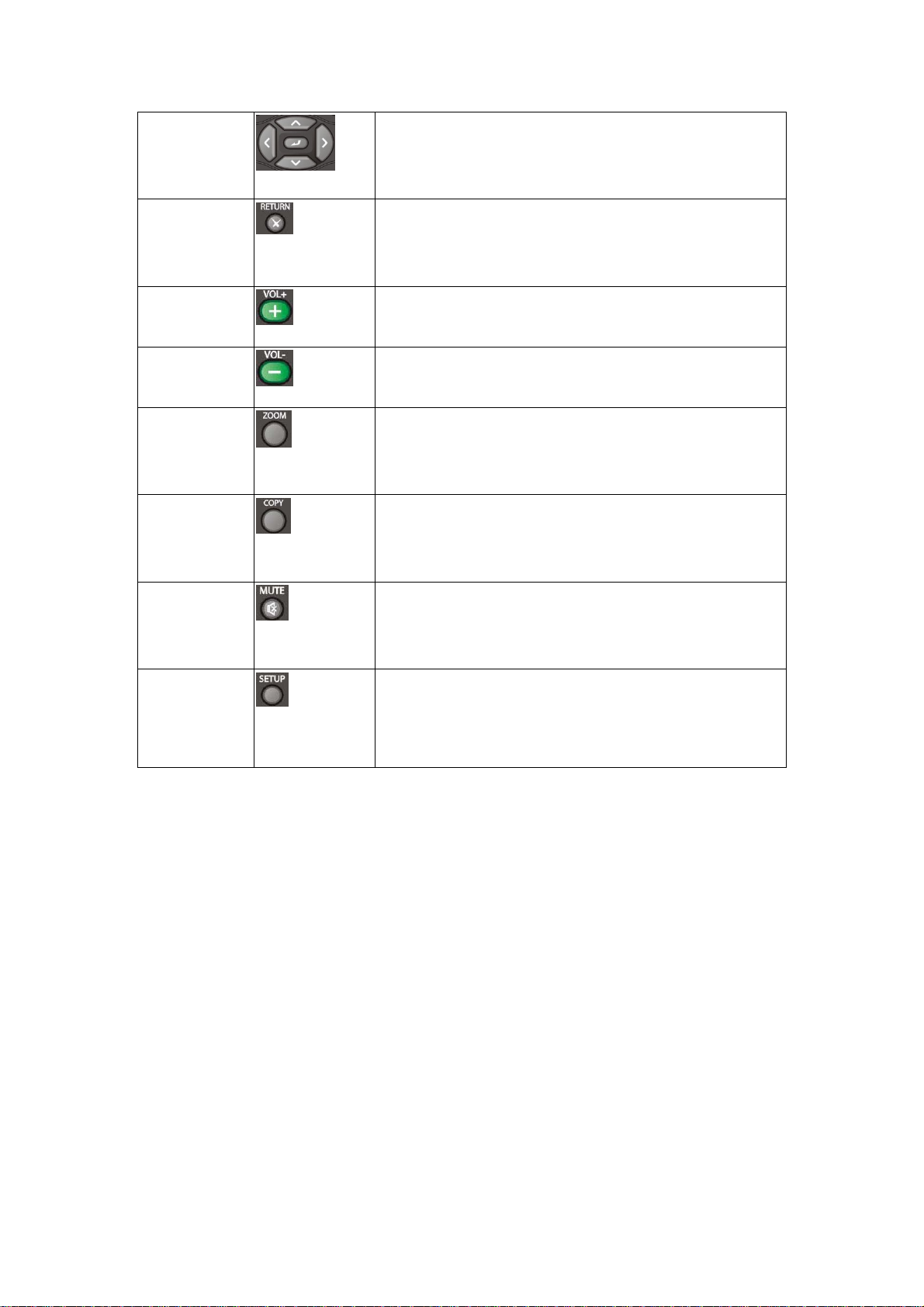
31
Navigationstasten:
Drücken Sie die Pfeiltasten, um Menüoptionen
auszuwählen.
32
33
34
35
36
37
ZURÜCK (RETURN) Taste:
Drücken Sie diese Taste, um zur vorherigen Anzeige beim
Navigieren von Menüs zurückzukehren.
LAUTSTÄRKE ERHÖHEN (VOL+) Taste:
Drücken Sie diese Taste, um die Lautstärke zu erhöhen.
LAUTSTÄRKE VERRIGERN (VOL-) Taste:
Drücken Sie diese Taste, um die Lautstärke zu verringern.
ZOOM Tas t e :
Drücken Sie diese Taste um das Bild zu vergrößern oder zu
verkleinern (Photo oder Videos)
KOPIEREN (COPY) Tast e :
Drücken Sie diese Taste, um den ganzen Inhalt der Karte
zu der aktiven Partition der HDD zu kopieren (nur FAT32).
STUMMSCHALTUNG (MUTE) Taste:
Drücken Sie diese Taste, um den Audioausgang
abzuschalten, und drücken Sie sie wieder um fortzufahren.
38
KONFIGURATION (SETUP) Button:
Drücken Sie diese Taste, um auf das
Konfigurationsmenü direkt zuzugreifen.
19 / 71
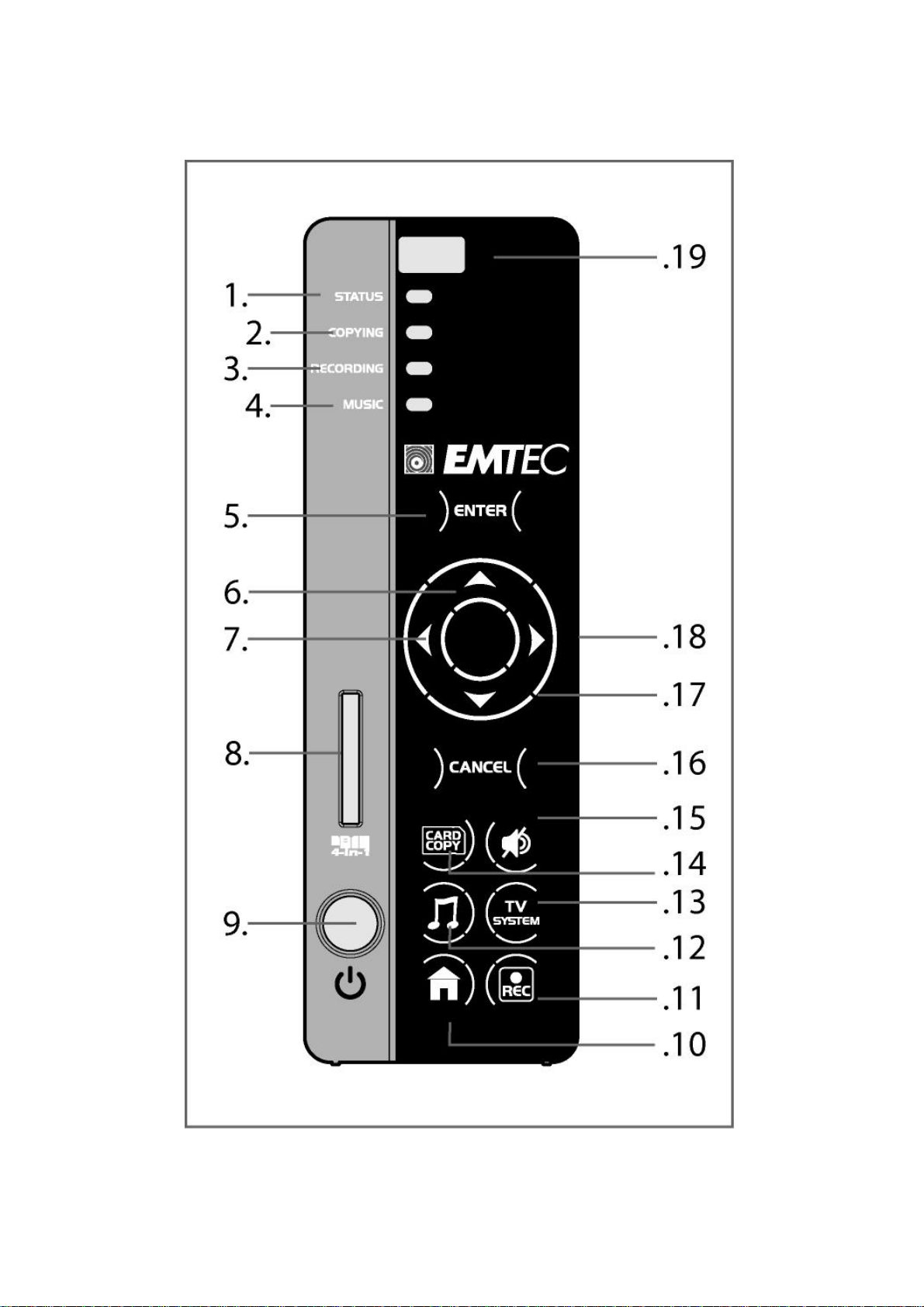
2.2 Vorderseite
20 / 71
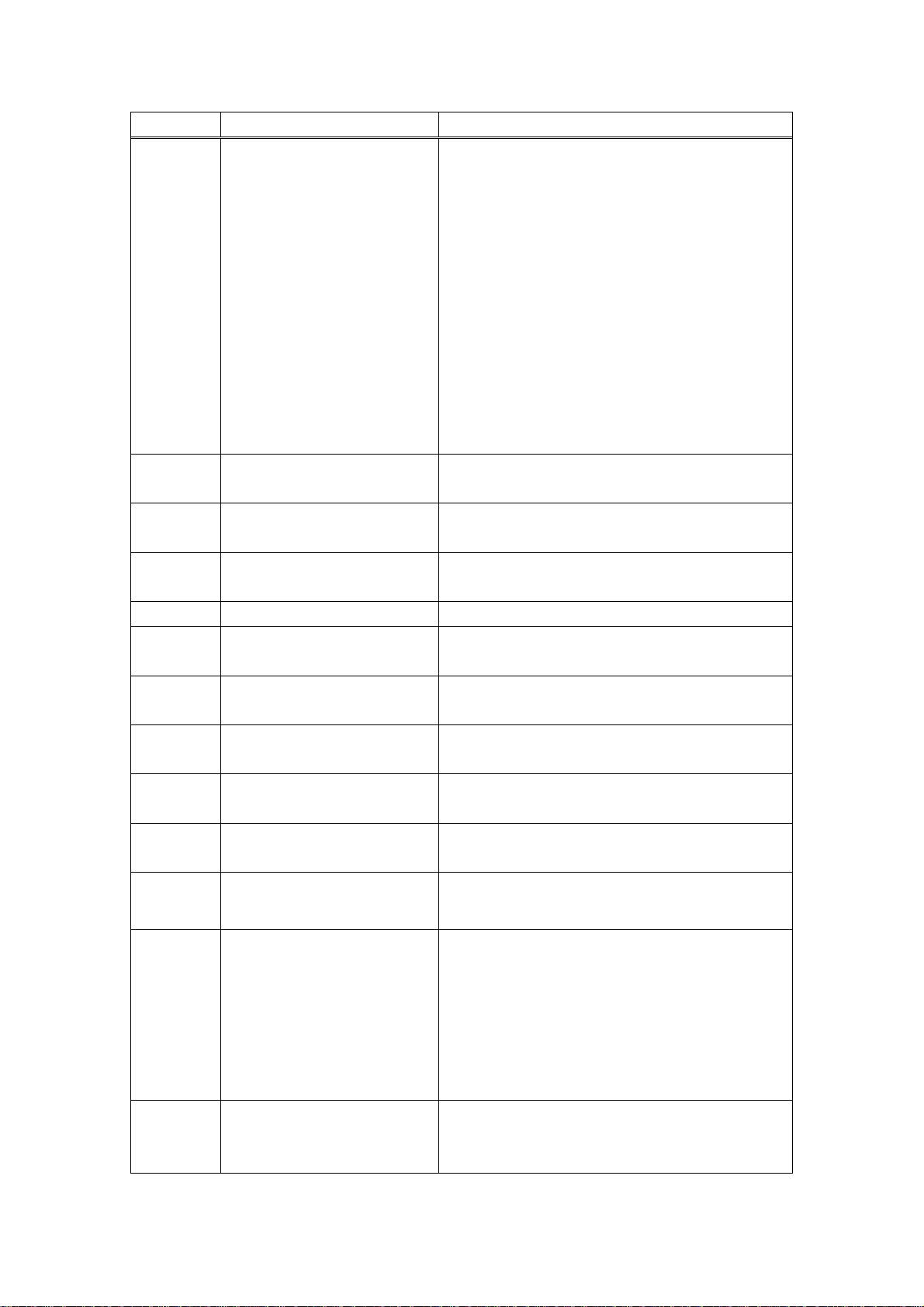
Nummer Name Funktion
1
STATUS-Anzeige (STATUS
indicator)
Blau bedeutet Status OK:
Anzeiger schaltet sich ein, wenn eine
Aufzeichnung oder eine Kartenkopie fertig wird,
drücken sie irgendeine Taste um ihn
auszuschalten;
Falls irgendein Knopf gedrückt ist oder irgendein
Signal von der Fernbedienung empfangen wird,
flimmert die Anzeige.
Red means ERROR statusRot bedeutet Status
Fehler :
Anzeiger schaltet ein, wenn Kartenkopie oder
Musikwiedergabe fehlgeschlagen ist, drücken
Sie irgendeine Taste, um ihn auszuschalten;
2 KOPIEREN Anzeige (
Wenn die Kartenkopie startet, schaltet sich der
Anzeiger ein.
3 AUFNAHME-Anzeige (
Anzeiger (Rot) schaltet sich zu Beginn der
Aufnahme ein.
4 MUSIK-Anzeige ()
Anzeige schaltet sich während der
Musikwiedergabe ein.
5 Eingabe Taste (
6 Taste Aufwärts (UP button)
Eingabe/Wiedergabe/Pause
Bewegt die Hevorhebung aufwärts/Lautstärke
aufwärts.
7 LINKS Taste (LEFT button)
Bewegt die Hervorhebung nach link/vorherige
Seite/vorheriger Titel (song).
8 4-In-1 (Vier in Einem)
Mit 4 Arten von Speicherkarten kompatibel.
Kartensteckplatz
9 Netzschalter (POWER
button)
10 LEITFADEN Taste (GUIDE
Drücken und halten für 2 sekunden zum Ein/Aus
Schalten.
Drücken Sie sie, um das Leit-Menü anzusehen.
button)
11 Aufnahmetaste (REC
button)
Drücken Sie diese Taste, um mit der
Aufzeichnung zu beginnen.
12 Musiktaste (MUSIC button)
Drücken Sie diese Taste um mit der
Musikwiedergabe in der ersten nicht leeren
Wiedergabeliste zu beginnen, wenn das Gerät
nicht abspielt, aufnimmt, oder mit dem PC durch
ein USB Kabel verbunden ist. Drücken auf diese
Schaltfläche nochmals um zur Playlist
umzuschalten und Musik zu spielen.
13 SYSTEMFERNSEH (TV
SYSTEM)
Drücken Sie diese Schaltfläche um zwischen
NTSC, PAL, 480P, 576P, 720P, und 1080i
umzuschalten.
21 / 71
